
Агуулгын хүснэгт:
- Алхам 1: Хүрээг хий
- Алхам 2: Од эрхэсийг олоорой
- Алхам 3: Туузыг хайчилж ав
- Алхам 4: Туузыг холбоно уу
- Алхам 5: Уулзвар дахь нүхийг хайчилж ав
- Алхам 6: Туузыг байрлуул
- Алхам 7: Утаснуудыг цэгцлэх
- Алхам 8: Хүрээг хамтад нь тавь
- Алхам 9: Arduino руу холбогдоно уу
- Алхам 10: Sketch -ийг Arduino руу байршуулна уу
- Алхам 11: Эцсийн шүргэлт
- Зохиолч John Day [email protected].
- Public 2024-01-30 11:01.
- Хамгийн сүүлд өөрчлөгдсөн 2025-01-23 15:00.



Энэхүү гарын авлагад би LED тууз, ардуино ашиглан одны одны гэрлийг хэрхэн яаж хийхийг харуулав.
Би ursa -ийг насанд хүрээгүй болгохоор сонгосон.
Од эрхэсийг бүтээхэд миний ашиглаж байсан материал энд байна.
- Ханын хүрээ
- Хар картон
- 5V LED зурвас (метр тутамд 144 лед)
- Ардуино
- Утас
- Утас таслагч
- Гагнуурын төмөр ба гагнуурын утас
- 3 утастай утас холбогч
- 2 * 220 ом эсэргүүцэл
- Товч
* Би саяхан LED тууз болон arduino ашиглан өөр төсөл хийлээ. Аль аль нь Arduino холболт, ноорог хийхэд ижил төстэй алхамуудтай! (та бусад төслийг миний Instructables хуудаснаас үзэх боломжтой)
Алхам 1: Хүрээг хий

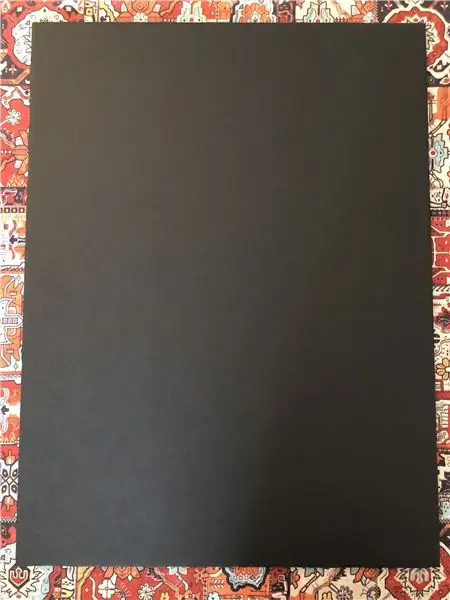
Дунд болон том хүрээ сонгох.
Хар өнгийн картон хайчилж ав, энэ нь хэмжээтэй хүрээтэй таарна. Энэ нь одны орд байх болно.
Алхам 2: Од эрхэсийг олоорой
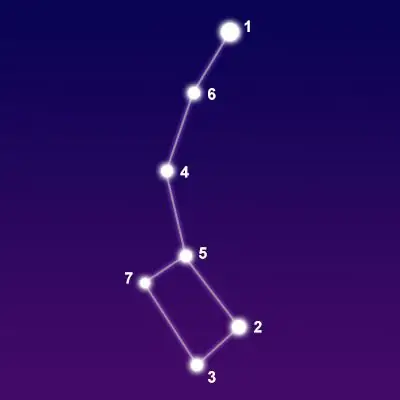
Өөрт таалагдсан одны одыг олж, түүний дүрсийг дараагийн алхамуудын лавлагаа болгон үлдээгээрэй.
Би ursa minor -ийг сонгосон.
Алхам 3: Туузыг хайчилж ав
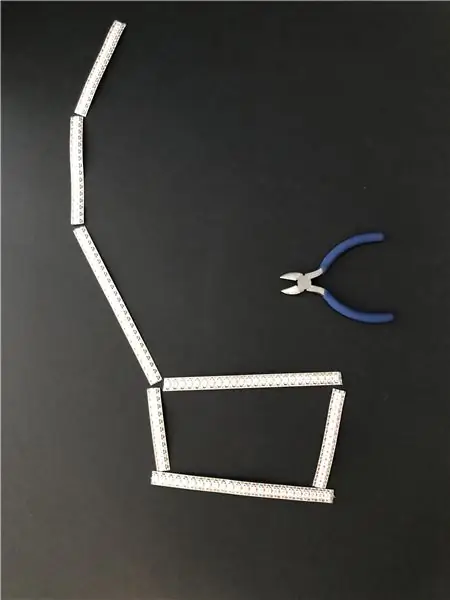
Өөрийнхөө зургийг лавлагаа болгон ашиглаж, хар өнгийн картон дээр одны зураасыг харандаагаар маш бүдгэрүүлээрэй. Удирдсан туузыг хайчилж авсан одны ордонд тааруулж хэсэг болгон хайчилж ав. Хэрхэн харагдахыг төсөөлөхийн тулд хэсгүүдийг ул мөрний дээд талд байрлуул (наалддаггүй!).
Алхам 4: Туузыг холбоно уу
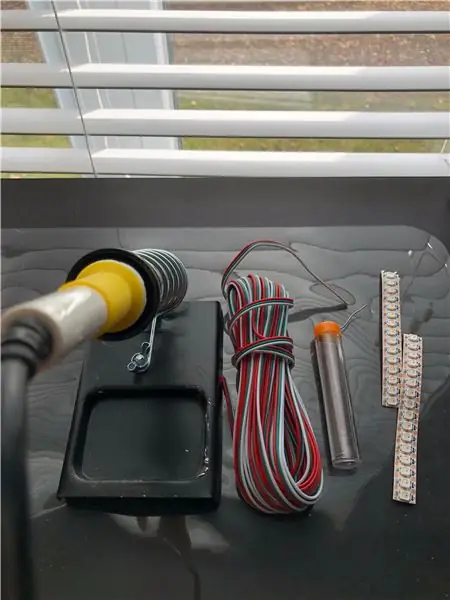
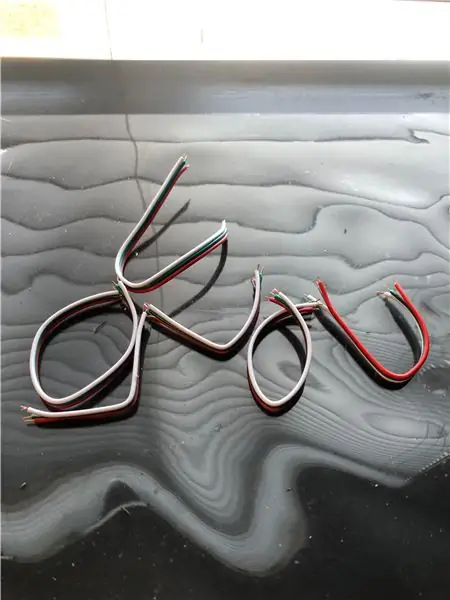
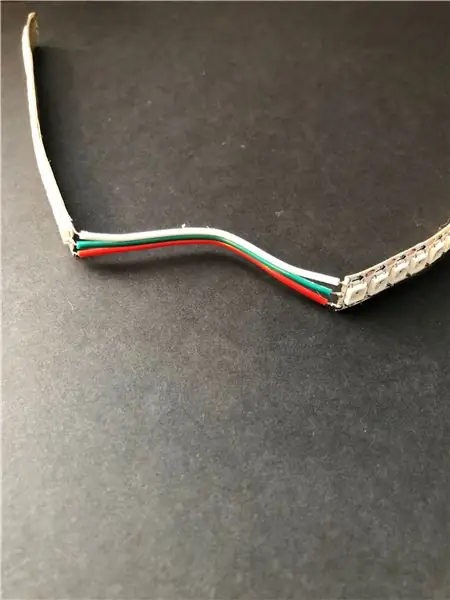
Туузыг хамтдаа гагнана.
Туузан дээрх сумаар заасан холболтыг хийхдээ дагаж мөрдөх чиглэл байдаг. Миний хувьд, сумны ойролцоох холболт нь газардуулгатай, дунд нь ледийг хянах, доод хэсэг нь хүчдэлийн оролт юм. Би цагаан өнгийг ашиглан суурийг хооронд нь холбож, дунд хэсэгт нь ногоон, хүчдэлд нь улаан өнгийг ашигласан.
Би хоёр туузны хооронд хагас инч орчим утас ашигласан. Ингэснээр гагнах, гагнах нь илүү хялбар болно. Түүнчлэн, энэ нь хангалттай урт тул дараа нь хар картон цаасны нөгөө талд нууж болно.
Эцэст нь arduino -той холбогдсон эхний зурвасын хувьд би урт утас (хүрээний уртаас арай урт) ашигласан тул дараа нь arduino -той амархан холбож болно. Би утаснуудад холбогч нэмсэн тул үүнийг arduino -той амархан холбох боломжтой болсон.
Алхам 5: Уулзвар дахь нүхийг хайчилж ав

Картонон дээрх одны уулзвар дээр хайч ашиглан жижиг нүх гарга.
Нүх нь 6 утас багтахаар том хэмжээтэй байх ёстой.
Алхам 6: Туузыг байрлуул

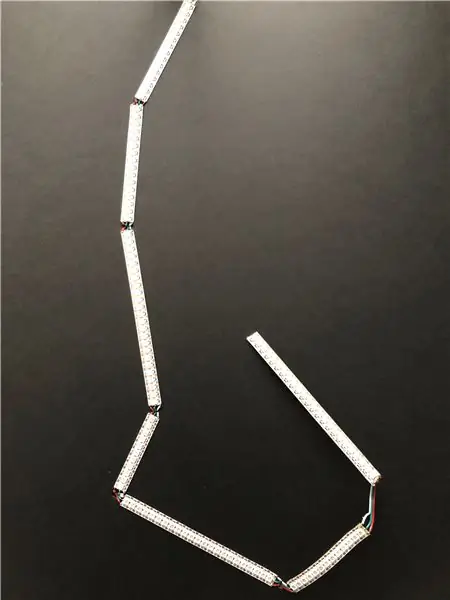
Нэг удаад нэг хос туузыг уулзварын утсыг нүхэнд хийж, хос туузыг самбар дээр наа. Бүх туузыг байрлуулах хүртэл давтана.
Алхам 7: Утаснуудыг цэгцлэх
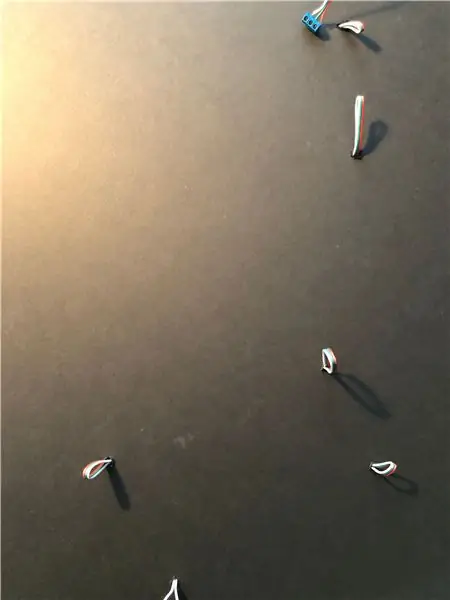
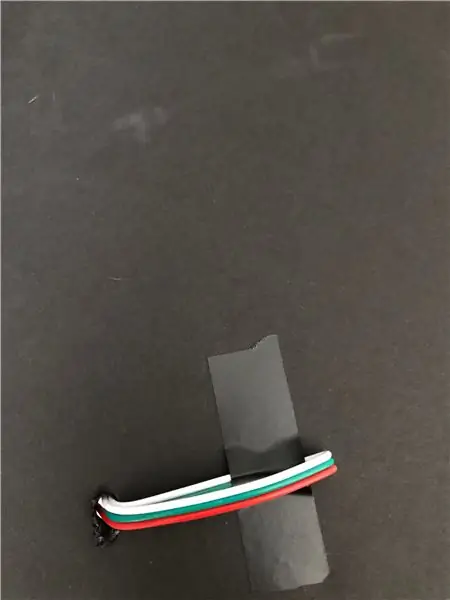
Хар картонны ар талд одны утаснуудыг наа.
Алхам 8: Хүрээг хамтад нь тавь
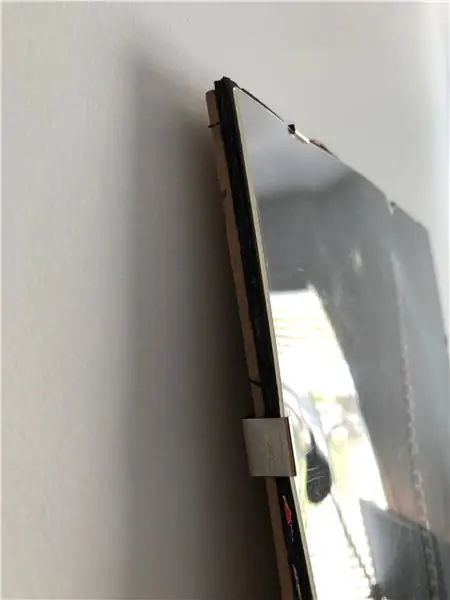
Хар картоныг хүрээ дээр байрлуулж, боломжтой бол ил тод хамгаалагч нэмнэ.
Алхам 9: Arduino руу холбогдоно уу

Бага зэрэг гэрэл нэмэхийн тулд бид зурвасаа arduino руу холбох хэрэгтэй.
Ардуиногийн газардуулгын туузнаас холболтыг туузан дээр холбоно уу.
Arduino -ийн 5V гаралтаас туузны оролтын эх үүсвэрт холболт нэмнэ үү.
Эцэст нь 6 -р зүүгээс туузны өгөгдлийн оролт руу холболт нэмнэ. (Туузны өгөгдлийн холболтод нийт 440 омын хувьд хоёр 220 ом нэмэхийг санал болгож байна)
Талхны самбар дээр товчлуур нэмж, arduino -ийн 2 -р зүү рүү холболтыг нэмнэ үү
Алхам 10: Sketch -ийг Arduino руу байршуулна уу
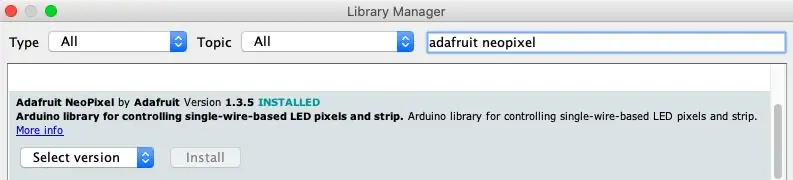
Ледүүдийг хянахын тулд Адафрутын гайхалтай номын сан байдаг. Номын санг суулгасны дараа олон тооны ноорог зургууд байдаг.
Та ноорог дээрх удирдсан тоог өөрчлөх шаардлагатай байж магадгүй юм
Эффектийн хувьд би энэ эх сурвалжаас авсан зарим эффектийг ашиглаж, өөрчилсөн: https://www.tweaking4all.com/hardware/arduino/adr… Гэхдээ та өөрөө хялбархан хийж, олон янзын эх сурвалжаас урам зориг авах боломжтой!
Алхам 11: Эцсийн шүргэлт

Хүрээг хананд байрлуулах эсвэл тавилга дээр тавь.
Товчлуурыг дарж янз бүрийн эффектүүдийг туршиж үзээд arduino -г батерейгаар холбоно уу.
Тэгээд та дууссан!
Зөвлөмж болгож буй:
Bluetooth алсын удирдлагатай гэрлийн унтраалга - Дахин тохируулах. Гэрлийн унтраалга ажилласаар байна, нэмэлт бичих шаардлагагүй: 9 алхам (зурагтай)

Bluetooth алсын удирдлагатай гэрлийн унтраалга - Дахин тохируулах. Хөнгөн унтраалга ажилласаар байна, нэмэлт бичих шаардлагагүй. 2017 оны 11 -р сарын 25 -ны өдөр - Энэ төслийн киловатт ачааллыг хянах боломжтой өндөр хүчин чадалтай хувилбарын хувьд BLE Control -ийг өндөр хүчдэлийн ачаалалд шилжүүлэхийг үзнэ үү. Зарим BLE самбар / програм хангамжийн стекүүд
Ширээний гэрлийн чимэглэл ба хаалганы гэрлийн тэмдэг: 8 алхам (зурагтай)

Ширээний гэрлийн чимэглэл ба хаалганы гэрлийн тэмдэг: Энэхүү заавар нь ширээний чимэглэлийг хэрхэн яаж програмчлах, хэрхэн яаж гэрэлтүүлэхийг зааж өгөх болно. Эдгээр гэрэл нь нэг цагийн дотор өнгөө өөрчилдөг. Та мөн гэрэл асдаг дагалдах хаалганы тэмдгийг хэрхэн програмчлах, бүтээх талаар сурах болно. Та хаалгыг ашиглаж болно
RGB LED гэрлийн мод (Шөнийн гэрэл зураг, хөлдөлтийн гэрлийн хувьд): 4 алхам (зурагтай)

RGB LED гэрлийн зөөгч (шөнийн гэрэл зураг, хөлдөлтийн гэрлийн хувьд): RGB LED гэрэлтэй гэрэл зургийн мод гэж юу вэ? Хэрэв та гэрэл зураг, ялангуяа шөнийн цагаар гэрэл зураг авах дуртай бол энэ нь юу болохыг та аль хэдийн мэдэж байгаа гэдэгт би итгэлтэй байна! Үгүй бол энэ нь танд гайхалтай бүтээл хийхэд туслах гайхалтай гайхалтай төхөөрөмж гэж би хэлж чадна
$ 20 / 20мин худалдааны чанартай эвхдэг гэрлийн хайрцаг / гэрлийн майхан: 7 алхам (зурагтай)

20 / 20минутын арилжааны чанартай эвхдэг гэрлийн хайрцаг / гэрлийн майхан: Хэрэв та бүтээгдэхүүн хийх зориулалттай DIY гэрлийн хайрцаг хайж байгаа эсвэл гэрэл зургийг хаах гэж байгаа бол танд олон сонголт байгаа гэдгийг та мэдэж байгаа. Картон хайрцагнаас эхлээд угаалгын газар саад болохоос эхлээд төслийг үхтэл нь хийсэн гэж бодож магадгүй. Гэхдээ хүлээ! 20 доллараар
Хөнгөн хүрээ (Tekjocks гэрэл зургийн гэрлийн хайрцгийн хувьд): 3 алхам

Хөнгөн хүрээ (Текжокс гэрэл зургийн гэрлийн хайрцгийн хувьд): Энд миний гэрэл зургийн гэрлийн хайрцгийн үргэлжлэл байна. Би энэ талаар дэлгэрэнгүй мэдээлэл өгөх гэж байгаа юм биш, учир нь ямар хэмжээтэй хоолой авах нь танд ямар хэмжээтэй тоног төхөөрөмж хэрэгтэй болохыг тодорхойлох болно. Тиймээс энэ нь маш үндсэн заавар байх болно. Би пост оруулах болно
